电脑计算器图标黑白色怎么调?调整步骤是什么?
6
2025-03-29
电脑无法关机一直是让不少用户头疼的问题,它不仅影响到日常使用,还可能隐藏着更深层次的系统问题。遇到这种情况,我们应该如何排查问题,并采取有效的解决措施呢?本文将从多个角度为您详细解析电脑无法关机时应采取的排查步骤,并提供针对性的解决方案,帮助您快速恢复正常操作。
电脑无法正常关机,通常由以下几种原因引起:
系统故障:系统文件损坏或系统设置错误可能会导致无法关机。
驱动冲突:某些硬件驱动程序不稳定或存在冲突,可能会阻碍关机过程。
病毒或恶意软件:被病毒或恶意软件感染可能会影响电脑的正常关机。
硬件故障:例如电源问题、主板或内存故障等,也可能导致关机失败。
用户设置问题:用户可能不小心更改了电源管理设置,导致电脑无法正常关机。

1.检查系统设置和事件查看器
步骤一:进入“控制面板”->“硬件和声音”->“电源选项”,确保关机设置正确无误。
步骤二:点击“查看活动日志”,检查事件查看器中是否有与关机相关的错误信息或者警告。
2.更新和重新安装驱动程序
步骤三:通过设备管理器检查所有硬件设备的驱动程序是否为最新版本。对于发现问题的驱动,可以尝试更新或重新安装它们。
3.运行系统文件检查器
步骤四:打开命令提示符,并以管理员权限运行。输入`sfc/scannow`命令后回车,开始扫描修复系统文件。
4.安全模式下测试关机
步骤五:重启电脑并按F8进入安全模式。在安全模式下尝试关机,如果能够正常关机,则可能是第三方软件导致的问题。
5.清除病毒和恶意软件
步骤六:使用可靠的杀毒软件全面扫描电脑,清除可能存在的病毒或恶意软件。
6.更换硬件测试
步骤七:如果有条件,可更换电源、主板或内存条等硬件进行测试,以排除硬件故障的可能性。
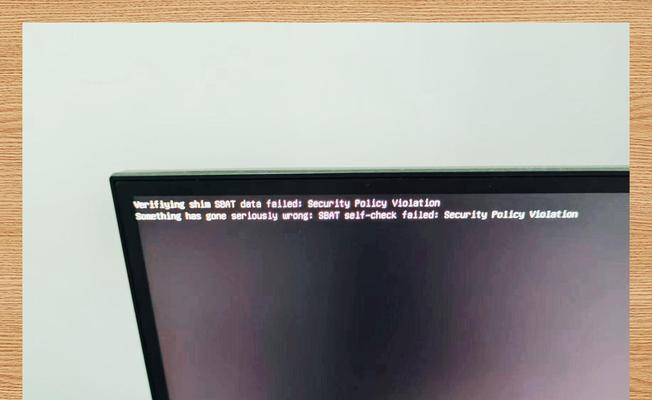
1.使用Windows注册表编辑器
高阶措施:如果上述方法都未能解决问题,可以尝试手动编辑注册表。不过这一步骤风险较高,需要您具备一定的计算机操作知识,建议谨慎操作或寻求专业人士帮助。
2.制作紧急修复盘
备份措施:为了防止未来再次出现无法关机的问题,可以事先制作一个系统修复盘或备份重要数据,以备不时之需。

电脑无法关机的问题虽然看似简单,但可能涉及系统、驱动、硬件等多个方面。通过以上步骤逐一排查,绝大多数的关机问题都能找到解决方案。务必在操作过程中注意备份重要数据,以防意外情况发生。如果问题依旧无法解决,寻求专业的技术支持将是明智的选择。
版权声明:本文内容由互联网用户自发贡献,该文观点仅代表作者本人。本站仅提供信息存储空间服务,不拥有所有权,不承担相关法律责任。如发现本站有涉嫌抄袭侵权/违法违规的内容, 请发送邮件至 3561739510@qq.com 举报,一经查实,本站将立刻删除。